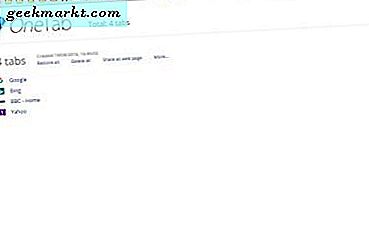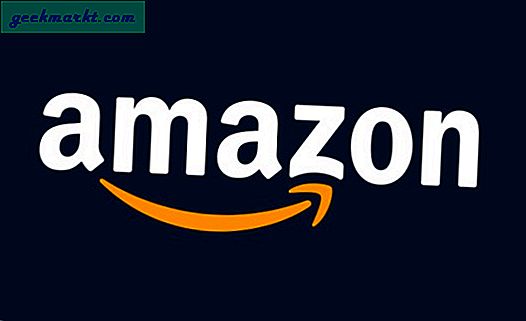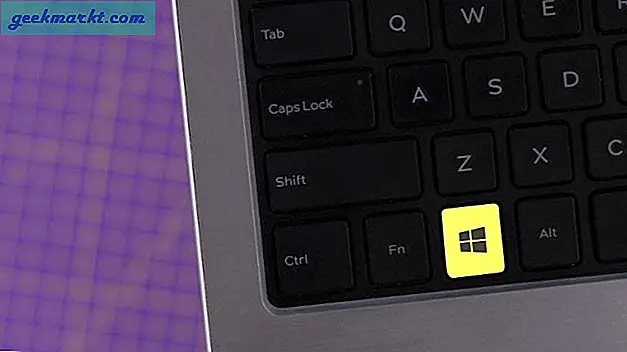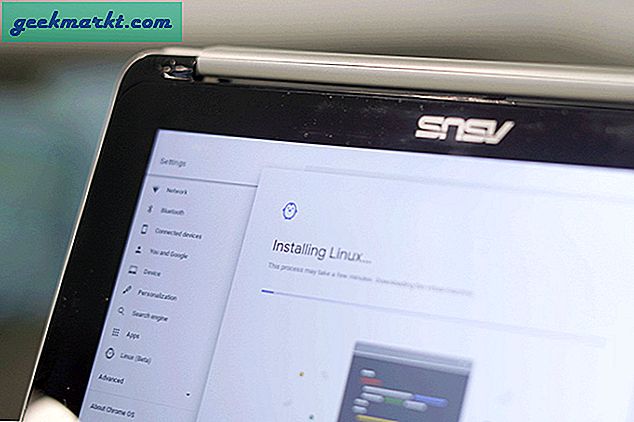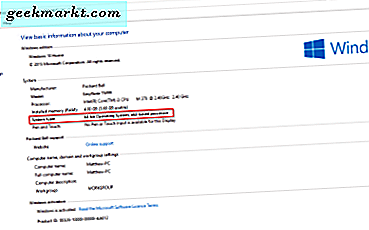Streaming chắc chắn là cách để đi khi tiêu thụ phương tiện truyền thông nhưng nó có nghĩa là chúng tôi không bao giờ thực sự sở hữu bất cứ điều gì. Điều đó cũng có nghĩa là chúng tôi phụ thuộc vào nền tảng để giữ phương tiện mà chúng tôi muốn xem có sẵn cho chúng tôi. Hoặc, chúng ta có thể đưa vấn đề vào tay mình. Hôm nay chúng ta sẽ nói về cách lưu trữ các chương trình phát sóng trong Twitch. Tôi cũng sẽ chỉ cho bạn cách tải chúng về máy tính của bạn để có biện pháp tốt.
Twitch là một nền tảng tuyệt vời cho phép chúng ta xem trực tiếp hoặc sau khi thực tế. Chúng tôi có thể lưu trữ video trong một khoảng thời gian cố định nhưng sau đó, chúng biến mất. Với khối lượng video mới xuất hiện hàng ngày, điều đó thường không phải là vấn đề vì chúng tôi sẽ không bao giờ hết những thứ để xem. Tuy nhiên, nếu bạn đang phát nội dung của riêng mình, bạn có muốn xem lại vào một ngày sau đó để xem bạn đã đi bao xa không?
Twitch đề cập đến các phương tiện lưu trữ như VoD, Video on Demand. Bạn có thể lưu trữ video của mình trong một khoảng thời gian cố định sau khi phát tùy thuộc vào cấp độ thành viên của bạn. Nếu bạn là người dùng miễn phí, bạn có thể lưu trữ video Twitch của mình trong 14 ngày. Nếu bạn là người dùng Twitch Prime, bạn có thể lưu trữ video của mình trong tối đa 60 ngày. Bạn cũng có thể tải xuống video của mình để giữ mãi mãi.

Lưu trữ chương trình phát sóng của bạn trong Twitch
Video chiếm rất nhiều không gian lưu trữ mà tôi đoán tại sao Twitch không cho phép bạn giữ tất cả video của mình vĩnh viễn. Nếu bạn đang trả tiền cho thành viên Twitch bạn nhận được nhiều hơn một chút. Nếu bạn không trả tiền, bạn sẽ có một chút.
Trước tiên, bạn cần thiết lập tài khoản của mình cho các chương trình phát sóng trước đây.
- Đăng nhập vào Twitch và chọn Cài đặt từ trang tổng quan của bạn.
- Chọn hộp bên cạnh Lưu trữ các chương trình phát sóng trước đây trong Tùy chọn luồng.
Điều này sẽ bật tùy chọn bộ nhớ đó cho video của bạn. Chúng tôi cần thực hiện việc này trước để có thể lưu trữ các chương trình phát sóng của bạn trong Twitch. Bạn có thể tiếp tục và phát ngay bây giờ và video của bạn sẽ tự động được lưu trữ trong 14 hoặc 60 ngày.
Xem video đã lưu trữ trong Twitch
Một khi bạn có một loạt các video bạn đã phát sóng, bạn sẽ muốn biết đi đâu để tìm chúng đúng không? May mắn thay, chúng có sẵn trong Bảng điều khiển Twitch của bạn giống như hầu hết các cài đặt khác. Sau đó, bạn có thể truy cập menu Video ở ngăn bên trái của trang và bạn sẽ thấy danh sách tất cả các video bạn đã lưu trữ.

Lưu Twitch video đã lưu trữ vào PC của bạn
Tôi đã đề cập đến việc lưu video và clip vào PC của bạn trước đây nhưng để hoàn thành, tôi sẽ hướng dẫn bạn tải xuống máy tính của bạn một lần nữa tại đây. Là một đài truyền hình, bạn có rất nhiều quyền kiểm soát cách nội dung của bạn được lưu trữ cũng như một số công cụ mà người xem không có. Một trong số đó là khả năng tải xuống video của riêng bạn.
- Đăng nhập vào Twitch và chọn Cài đặt tài khoản.
- Điều hướng đến Trình quản lý video từ trình đơn để truy cập danh sách video bạn đã tạo.
- Chọn các chương trình phát sóng trước đây và hơn thế nữa.
- Chọn liên kết tải xuống bên dưới video bạn muốn tải xuống.
Thao tác này sẽ tải video xuống thư mục bạn chọn trên máy tính của mình. Điều này rất hữu ích nếu bạn muốn chỉnh sửa với một công cụ của bên thứ ba hoặc để giữ cho việc sử dụng của riêng bạn. Bạn có thể làm điều này với tất cả các video của bạn nếu bạn muốn.
Xuất khẩu Twitch video đã lưu trữ trực tiếp lên YouTube
Nếu bạn muốn vượt qua thụ phấn video Twitch của bạn lên YouTube, bạn cũng có thể làm điều đó. Bạn có thể tải xuống máy tính của mình như trên, chỉnh sửa và đánh bóng nó lên và tải lên hoặc xuất trực tiếp vào YouTube. Nếu bạn hài lòng với giao diện của video, tại sao không bỏ qua một bước và xuất trực tiếp video đó?
Bạn sẽ cần phải có tài khoản Twitch và YouTube của bạn được liên kết trước khi bạn thử điều này để nó hoạt động. Điều này đã thay đổi gần đây. Để liên kết các tài khoản, hãy vào Cài đặt trong Twitch và Kết nối. Chọn hộp bên cạnh Lưu trữ xuất của YouTube và thêm tài khoản của bạn.
- Điều hướng đến Trình quản lý video từ trình đơn để truy cập danh sách video bạn đã tạo.
- Chọn các chương trình phát sóng trước đây và hơn thế nữa.
- Chọn Xuất. Chọn tiêu đề và bất kỳ cài đặt nào bạn muốn thêm.
- Đặt tùy chọn bảo mật, Công khai hoặc Riêng tư.
- Chọn nút Xuất.
Tùy thuộc vào thời gian trong ngày, quá trình này có thể mất một chút thời gian. Những gì bạn kết thúc là một video có thể truy cập thông qua YouTube sẽ ở đó miễn là bạn cần.